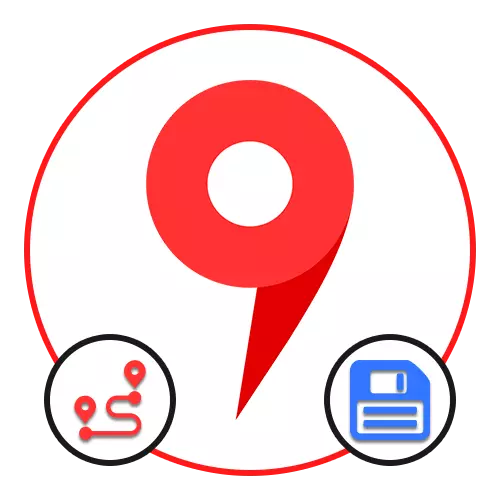
گزینه 1: وب سایت
در وب سایت رسمی Yandex.Cart، شما می توانید مسیر را به روش های مختلفی ذخیره کنید، بسته به نیاز به نتیجه. در عین حال، اکثر روش ها به شما اجازه می دهد از اطلاعات لازم فقط به طور جداگانه از این سرویس بدون قابلیت های ناوبری آشنا استفاده کنید، در حالی که تنها استثنا، حفظ اطلاعات مربوط به حرکات حمل و نقل عمومی است.برو به Yandex.Maps
روش 1: صرفه جویی در بوک مارک ها
- برای صرفه جویی در مسیر حمل و نقل عمومی خاص در زبانه های حساب Yandex، ابتدا کارت را با اطلاعات دقیق در مورد یکی از توقف ها باز کنید. شما می توانید این کار را با کلیک بر روی دکمه سمت چپ ماوس بر روی آیکون مربوطه بر روی نقشه انجام دهید.
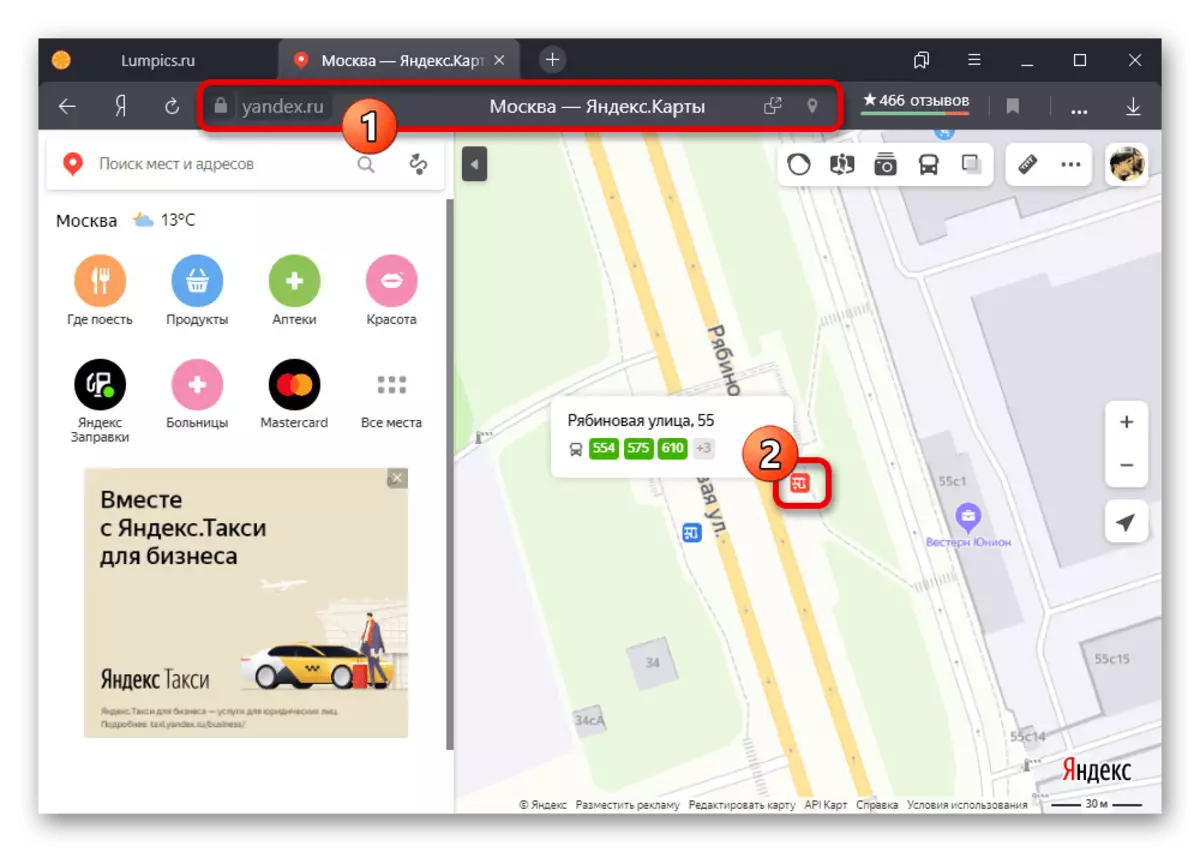
روش 2: چاپ کارت
- اگر شما می خواهید به استفاده از اطلاعات صرف نظر از دستگاه، بهتر است به توسل به چاپی ارسال کنید. برای انجام این کار، مسیر را به سمت راست راه اندازی کنید، در پانل بالا، منو را با سه نقطه گسترش دهید و "چاپ" را انتخاب کنید.
ادامه مطلب: ساخت مسیر مناسب در Yandex.Maps بر روی کامپیوتر
- پارامترهای کارت پایه را در اختیار شما قرار دهید و از دکمه "چاپ" در گوشه سمت راست بالا استفاده کنید. لطفا توجه داشته باشید که این مقیاس در آینده تغییر نمی کند، از این طرح خواهد شد را به یک تصویر ثابت تبدیل شده است.
- با درک تنظیمات در وب سایت سرویس، مقادیر مناسب را در پنجره پنجره مرورگر مرور کنید. توجه ویژه باید به "چاپگر" پرداخت شود، با مشخص کردن یک دستگاه خاص متصل به کامپیوتر یا صرفه جویی در فایل PDF.
- اطمینان حاصل کنید که همچنین پارامترهای زیر را بررسی کنید و ویرایش کنید. برای تکمیل مسیر برای تکمیل مسیر، با کلیک بر روی دکمه "چاپ" یا "ذخیره" در پایین پنجره.
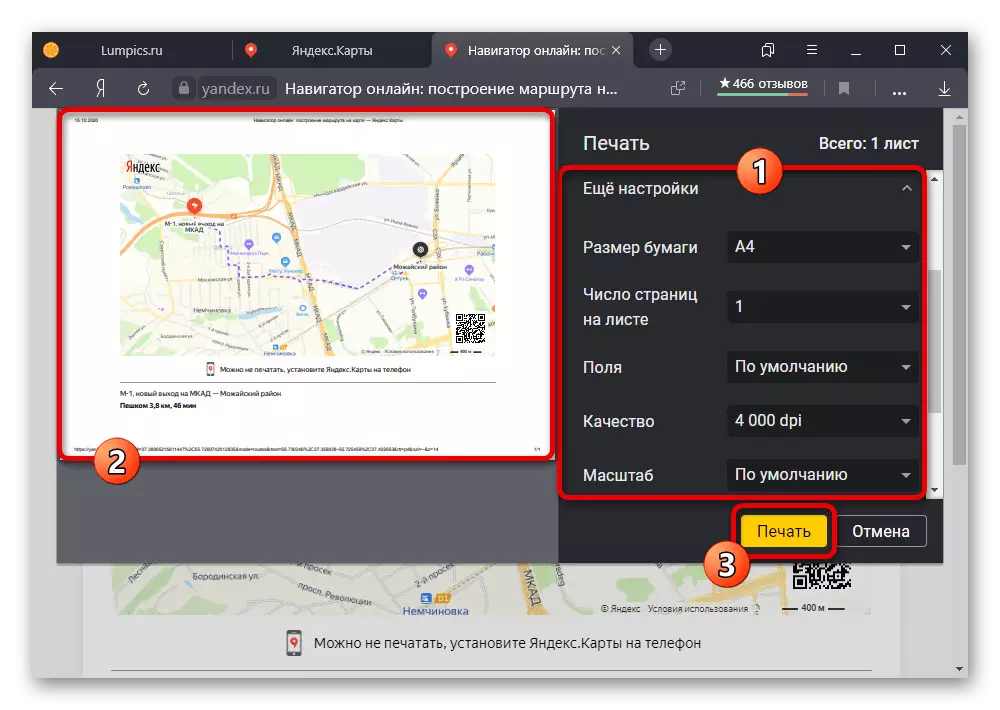
در مورد یک فایل PDF، نتیجه را می توان در هر برنامه مناسب، از جمله برنامه های تلفن همراه باز کرد و به عنوان یک سند به کاربر دیگری ارسال کرد. علاوه بر این، یک کد QR همیشه در گوشه پایین سمت راست حاوی مرجع به Yandex.Maps در دسترس خواهد بود.
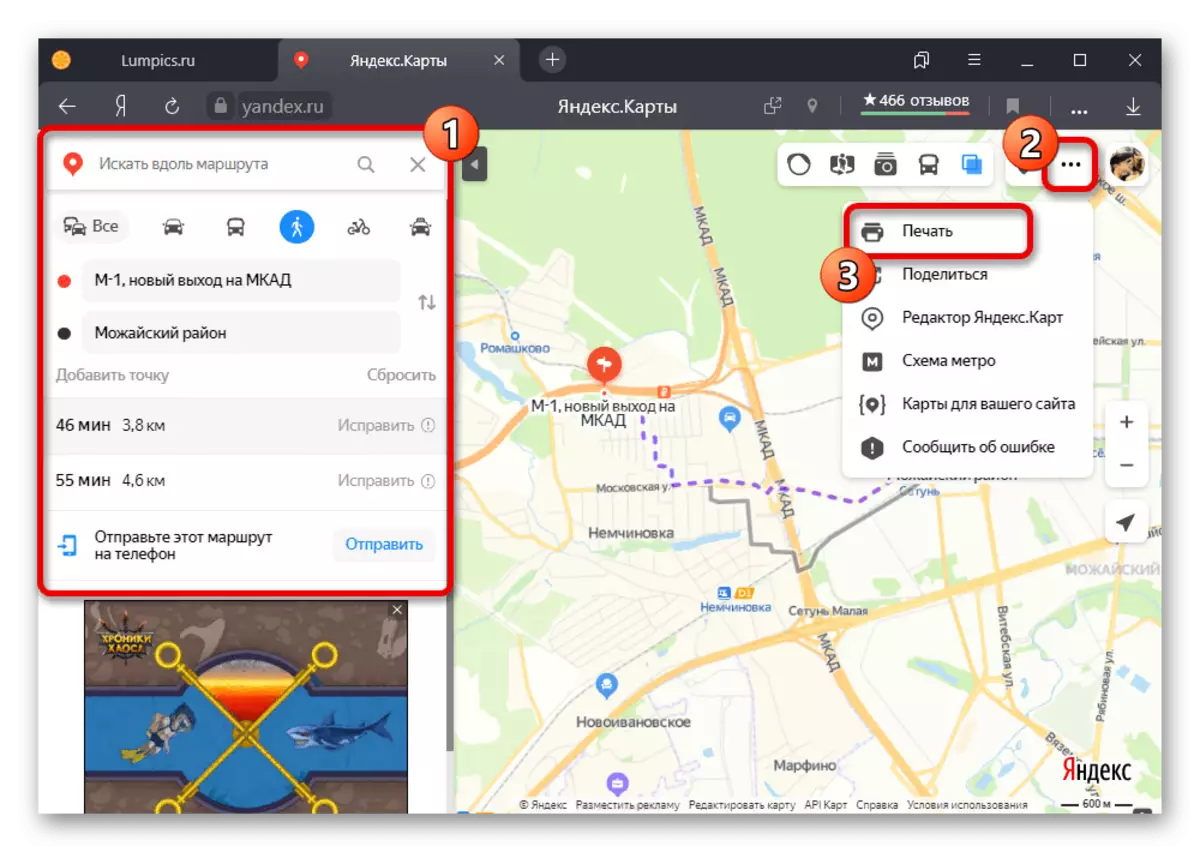
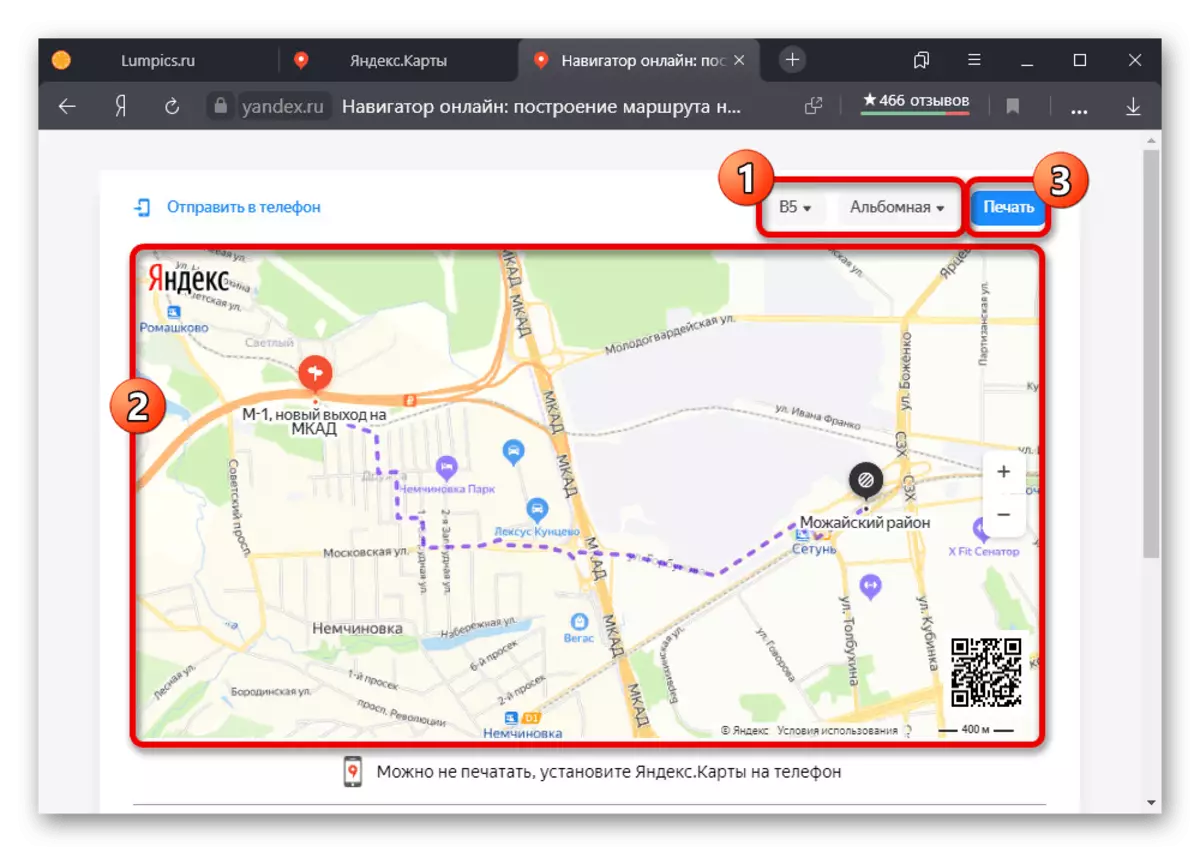
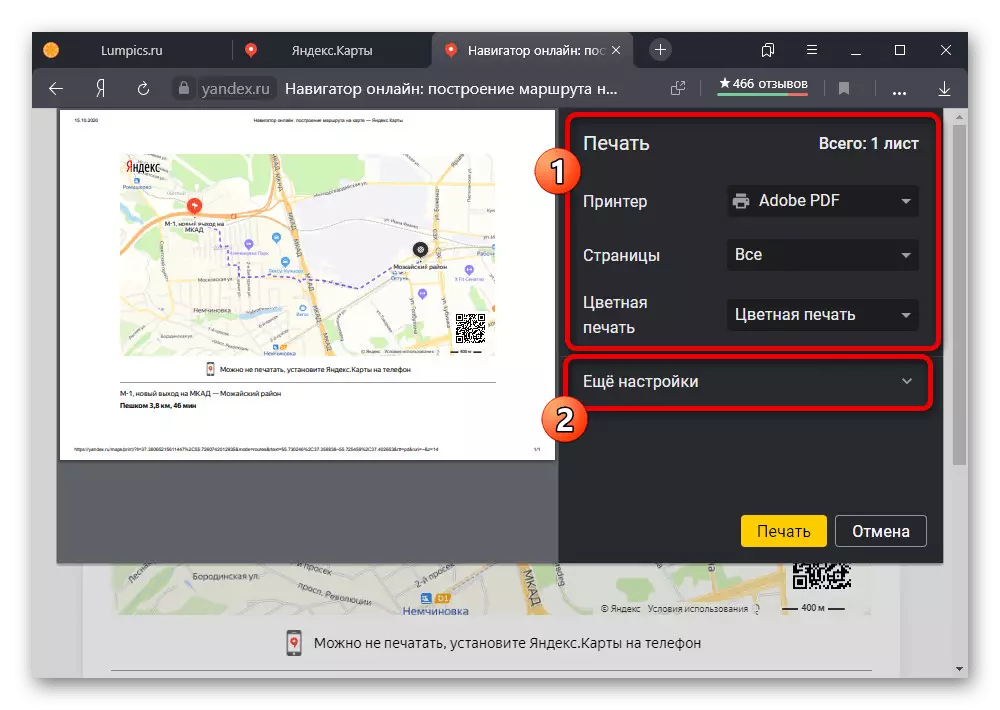
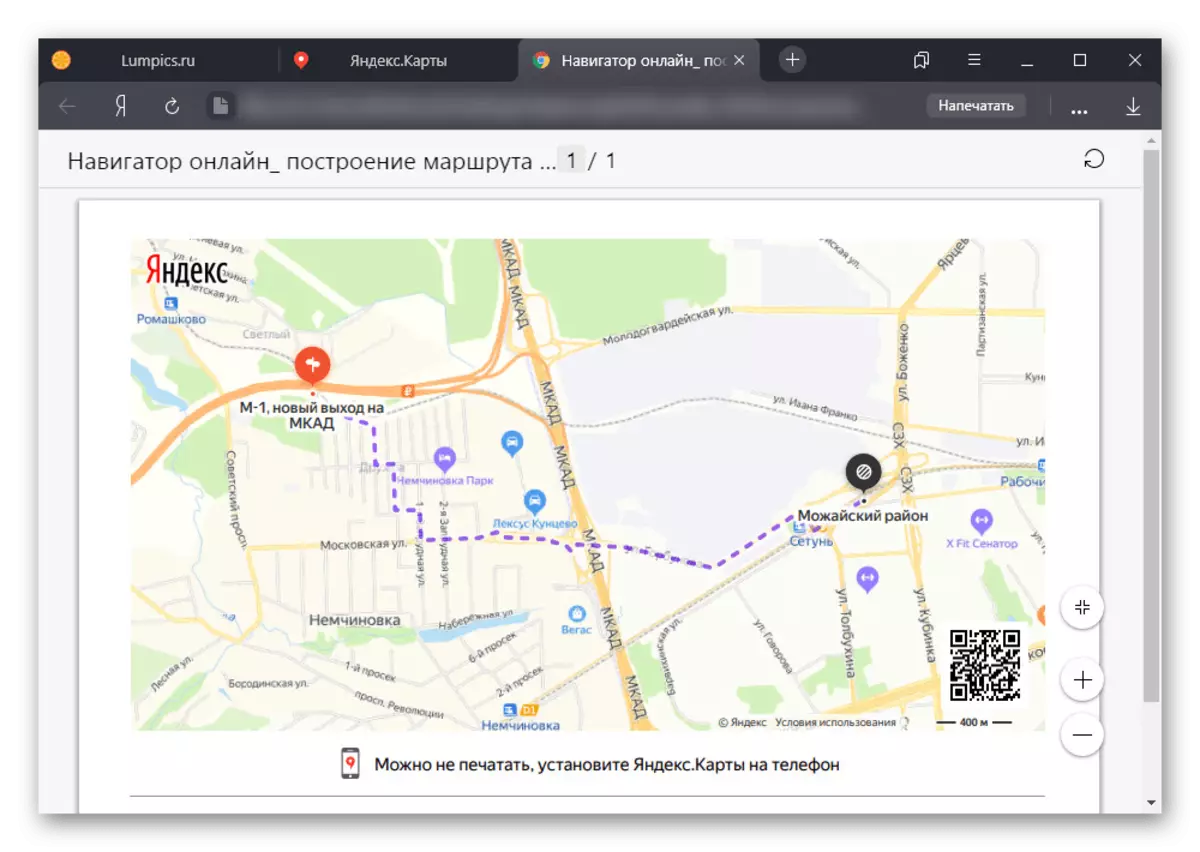
روش 3: ارسال مسیر
- در مورد خدمات مورد نظر، امکان ارسال مسیرها به عنوان مرجع با استفاده از گزینه مناسب وجود دارد. برای انجام این کار، یک مسیر ایجاد کنید، منوی "..." را در بالای سایت گسترش دهید و "اشتراک" را انتخاب کنید.
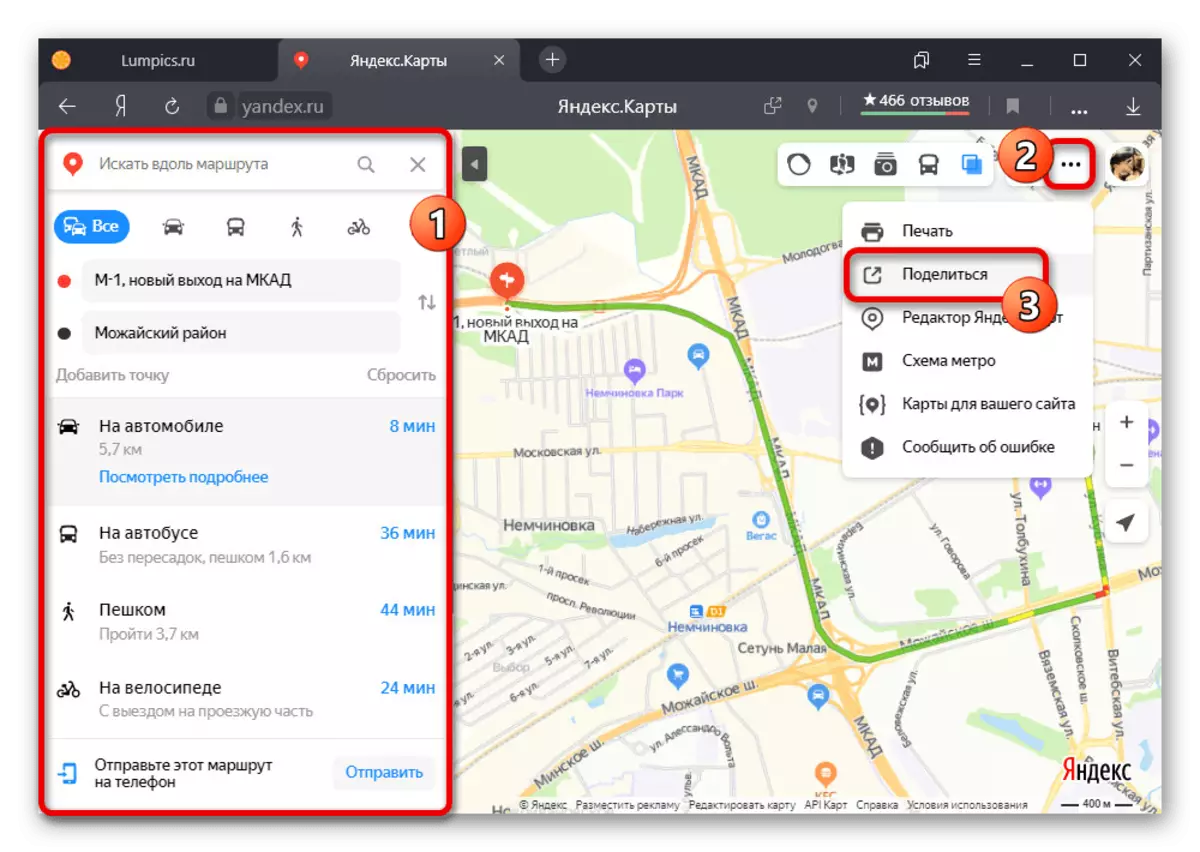
برای به دست آوردن یک لینک مستقیم به نقشه، استفاده از لینک به حوزه کارت. شما همچنین می توانید آدرس در یکی از شبکه های اجتماعی منتشر پیشنهاد و یا قرار دادن یک کد کپی مینیاتوری در وب سایت خود را.
- علاوه بر موارد فوق، در کارت، شما می توانید با استفاده از دکمه "ارسال" در کنار "ارسال این مسیر به تلفن." این به شما اجازه باز کردن پارامترهای حمل و نقل اضافی.
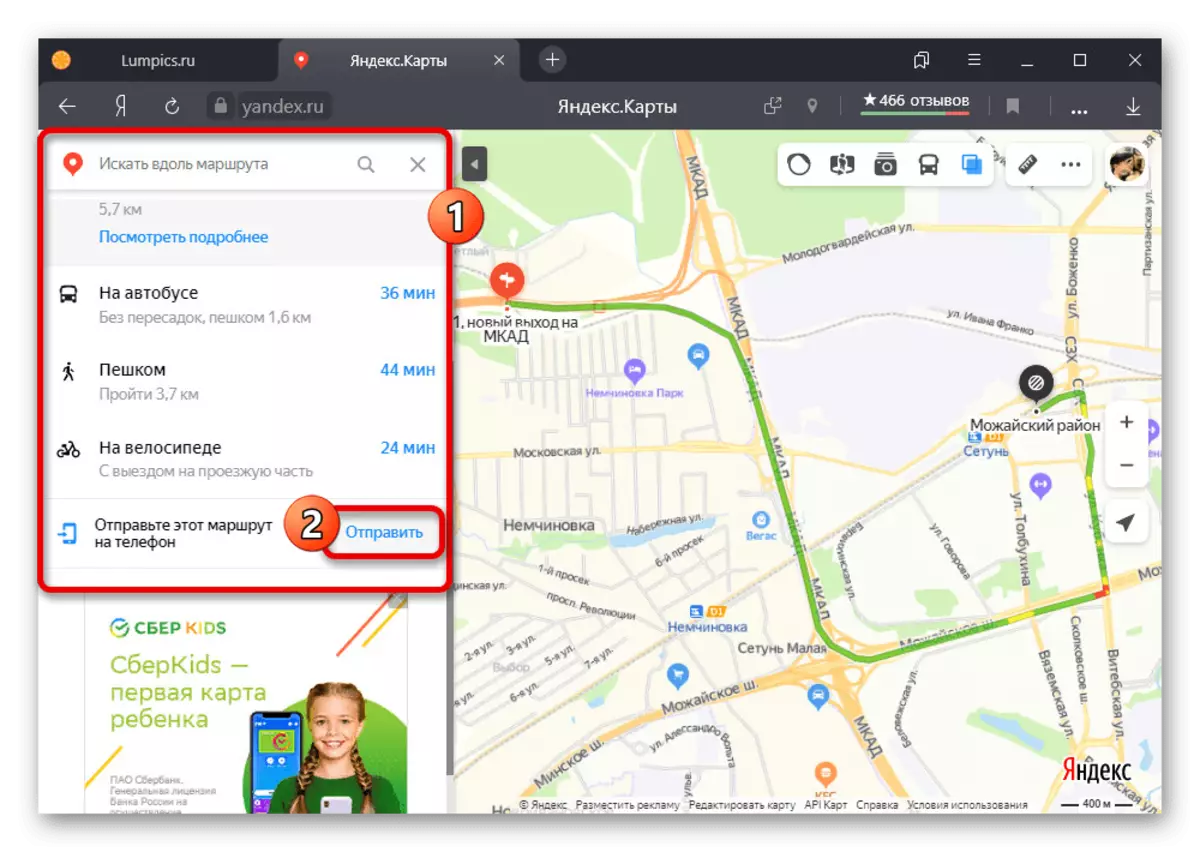
گزینه های موجود در پنجره پاپ آپ در درجه اول در ارسال اطلاعات با استفاده از اطلاع رسانی، پیام های SMS و یا کد QR است. روش دیگر، یک URL ایمیل نیز در دسترس به عنوان یک جایگزین است.
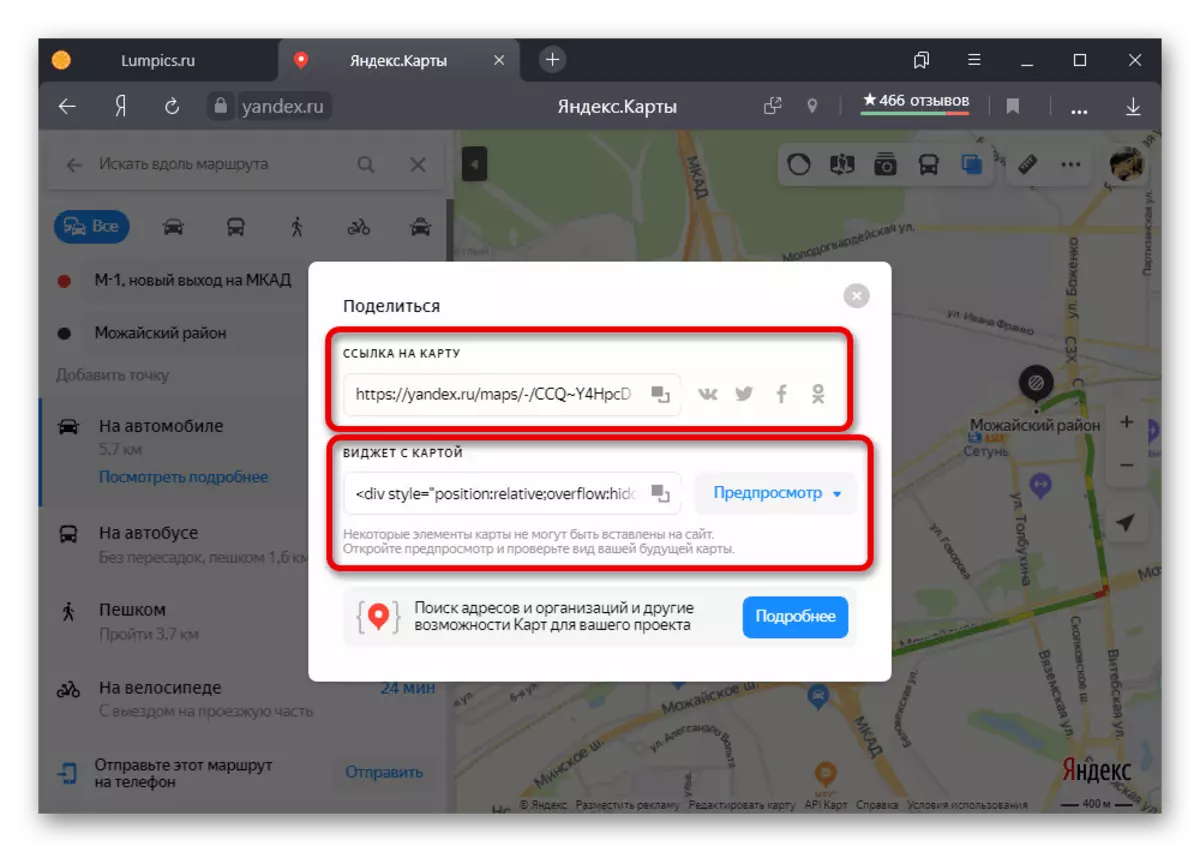
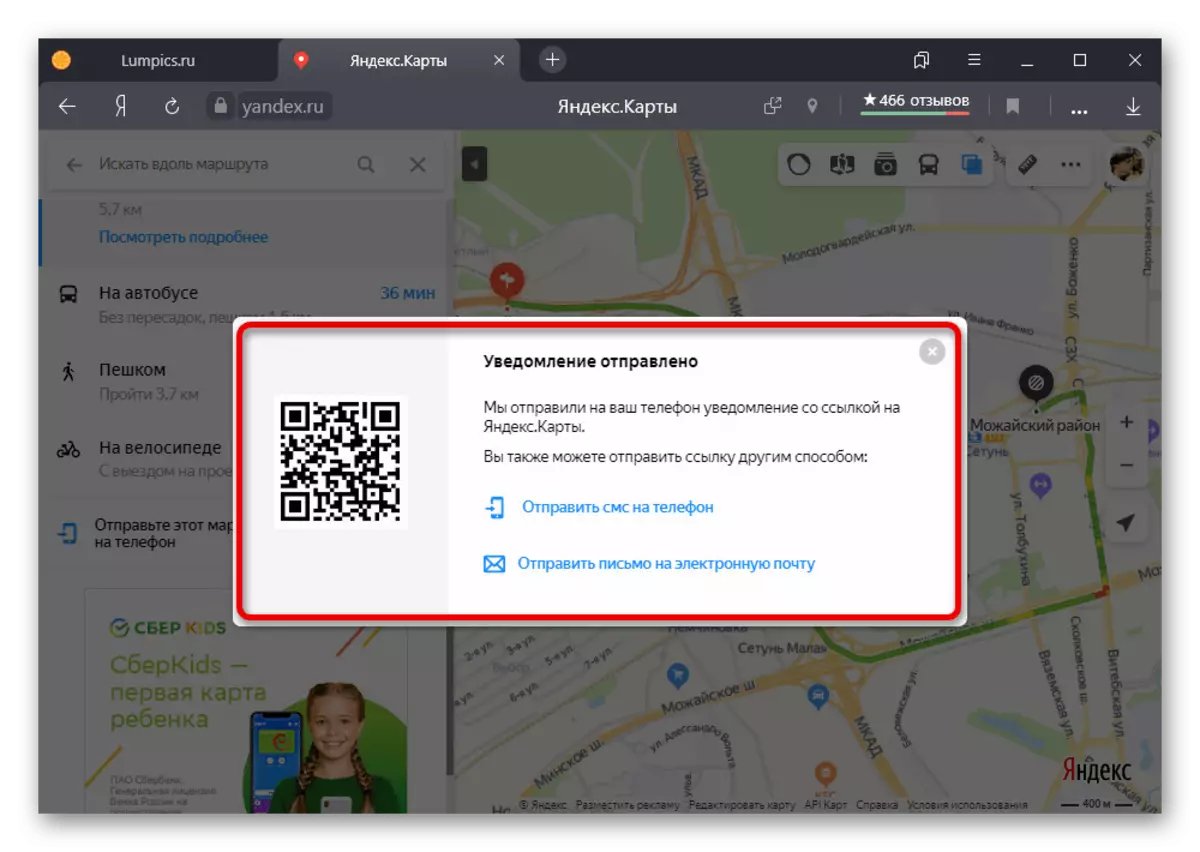
هر چه از گزینه های انتقال شما انتخاب نمی کردند، به عنوان یک نتیجه شما می توانید یک Yandex.Mapart کامل با مسیر در حال حاضر گذاشته را باز کنید. در همان زمان، در مورد دستگاه های تلفن همراه، مشتری رسمی به طور پیش فرض یک نسخه سبک از وب سایت استفاده می شود، و نه.
گزینه 2: برنامه موبایل
هنگام استفاده از نرم افزار تلفن همراه Yandex.Cart، شما می توانید مسیرهای دقیقا در راه همان است که در وب سایت به غیر از چاپ را نجات دهد.دانلود Yandex.Maps از Google Play Market
دانلود Yandex.Maps از فروشگاه App
روش 1: صرفه جویی در بوک مارک
- برای اضافه کردن یک نمایه حمل و نقل عمومی ثابت به تب مشخصات، اول از همه، باید آن را به نقشه به عنوان نزدیک که ممکن است به ارمغان آورد و نماد یکی از توقف را لمس کند. پس از آن، باز کردن قطعات از کارت در پایین صفحه نمایش.
- از لیست کلی از مسیر بر روی صفحه مشخص شده، انتخاب مورد نظر با تمرکز بر اعداد. در نتیجه، یکی دیگر از کارت را با اطلاعات در پانل پایین برنامه را باز کرد.
- یافتن و استفاده از "ذخیره" را فشار دهید، که معمولا در زیر داده حمل و نقل در حمل و نقل. امضا به روز خواهد شد به "حذف"، و مسیر را در بوک مارک باشد.
- برای مشاهده یک لیست کامل از تمام مسیرهای ذخیره شده است، به برنامه موبایل صفحه اصلی بروید و باز کردن منوی اصلی با استفاده از پنل بالا است. در لیست ارائه شده، "Bookmarks" را انتخاب کنید.
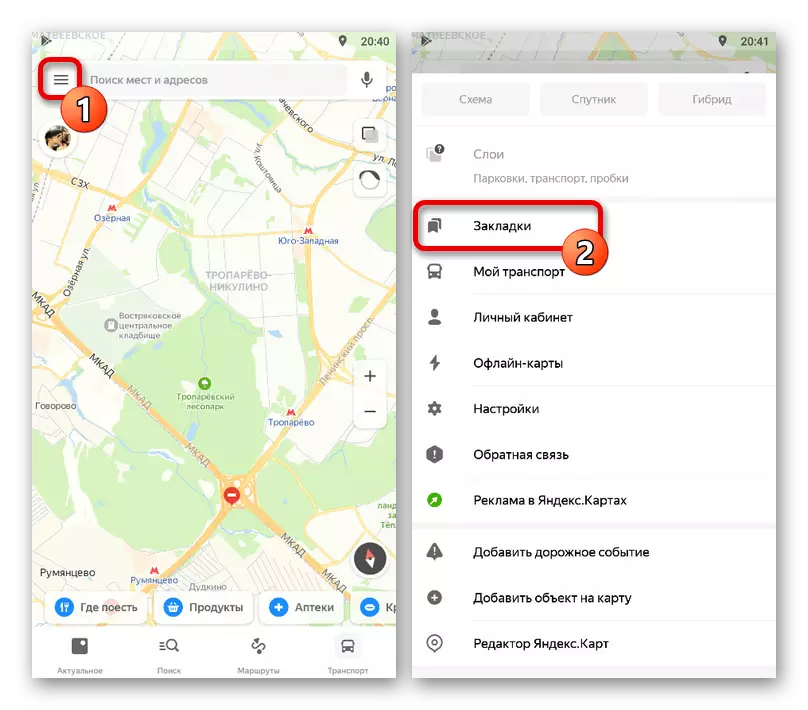
تغییر به "مسیر" تب با استفاده از منو. در اینجا است که اطلاعات مربوط به در دسترس است، اضافه شده به حساب Yandex، صرف نظر از تنوع نوع.
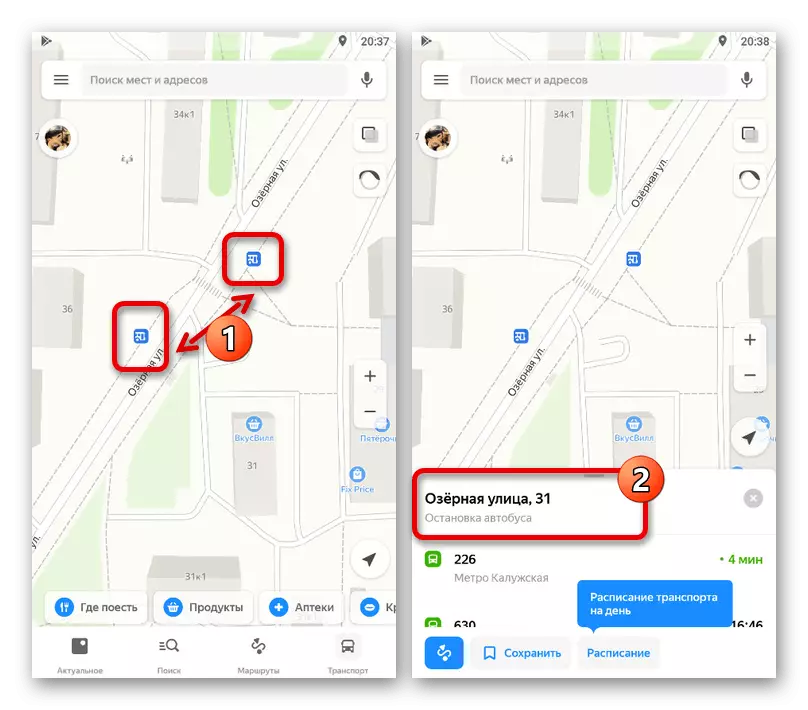
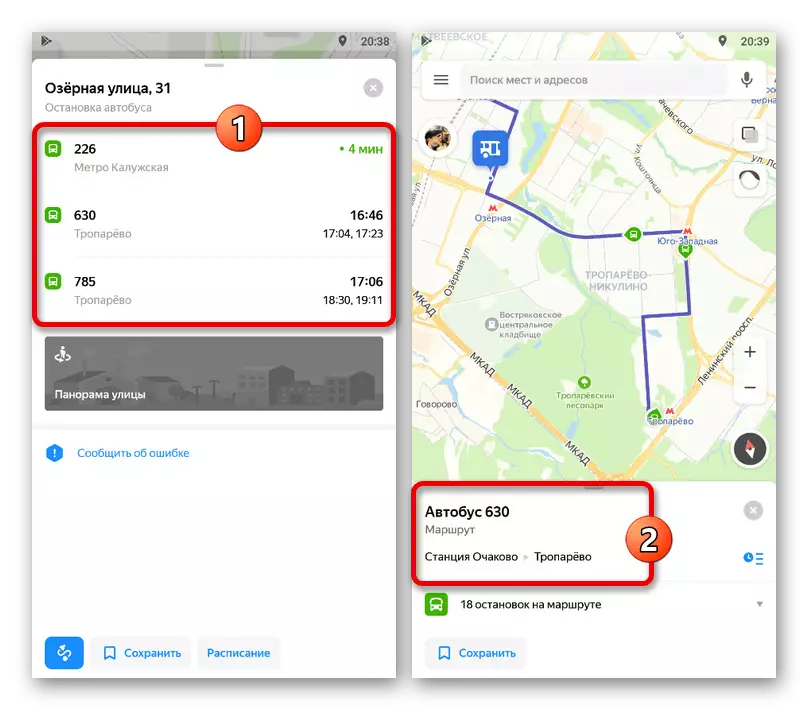
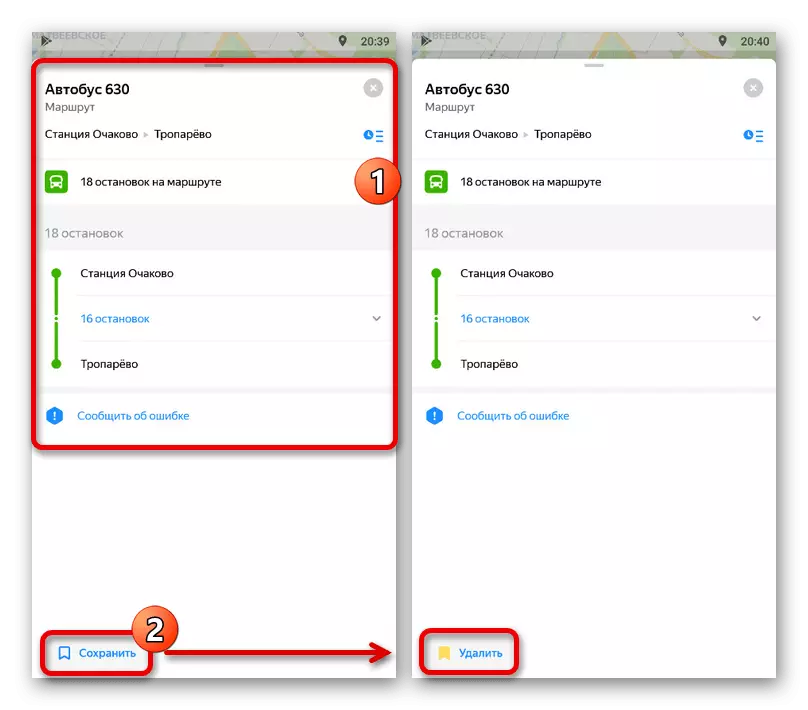
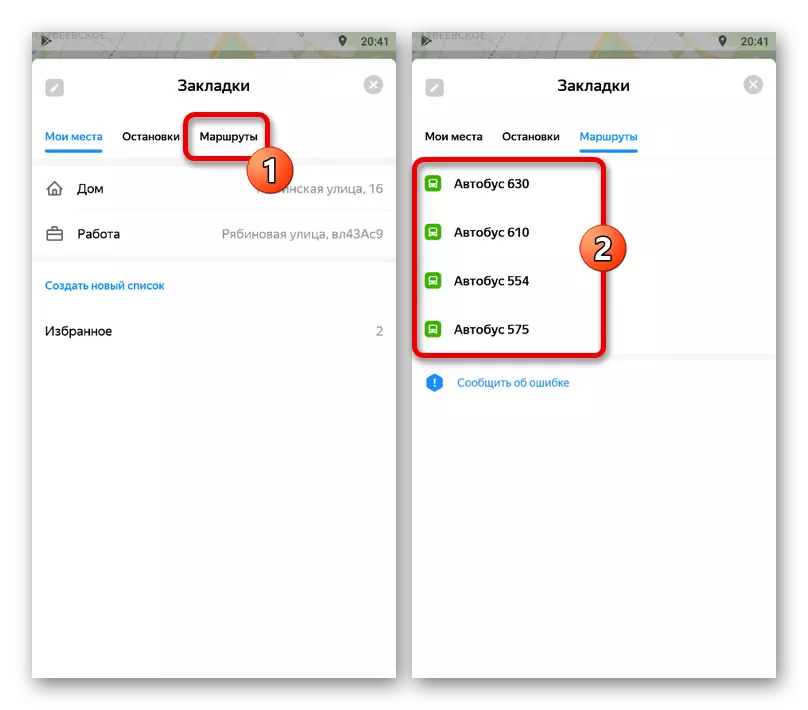
روش 2: ارسال یک مسیر
- از طریق برنامه Yandex.Cart موبایل، می توانید مسیر را با استفاده از تابع حمل و نقل منتشر کنید. برای این اهداف، ابتدا مسیر را راه اندازی کنید، در تنظیمات تصمیم بگیرید و پس از آنکه همه چیز آماده باشد، دکمه سمت چپ را روی پانل پایین فشار دهید.
ادامه مطلب: ساخت مسیر مناسب در Yandex.Maps بر روی گوشی
- یک بار در یک صفحه اطلاعات دقیق، منوی اصلی را باز کنید "..." در گوشه سمت راست بالا بروید و "به اشتراک گذاری مسیر" را انتخاب کنید. به طور خلاصه، دسترسی به این مورد را می توان از طریق یک لیست مشابه در هنگام مشاهده یک نقشه مشاهده کرد.
- در پنجره پاپ آپ، روش انتشار را انتخاب کنید، به عنوان مثال، مسنجر یا مدیر فایل. فرآیند ذخیره می تواند در هر گزینه بسیار متفاوت باشد.
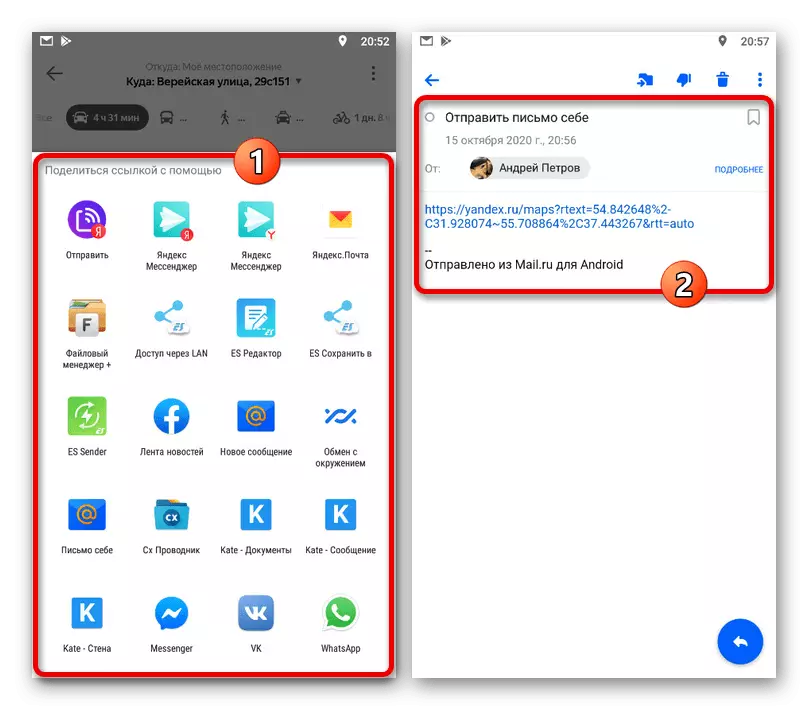
هنگام انتخاب هر روش، مسیر به عنوان یک لینک منتشر خواهد شد. بنابراین، برای دسترسی به اطلاعات در آینده، شما نیاز به یک دستگاه با Yandex.Maps و دسترسی به اینترنت خواهید داشت.
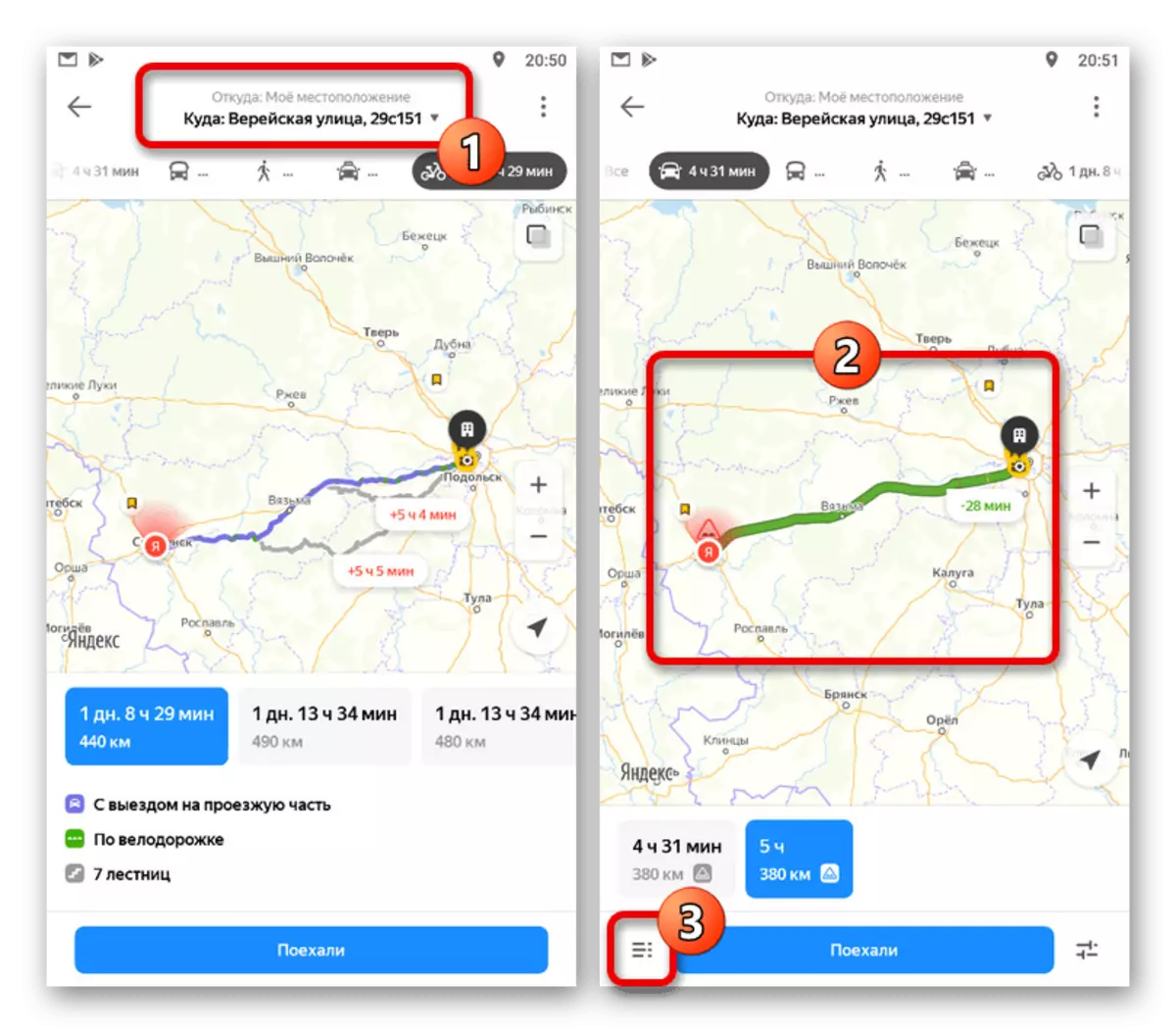
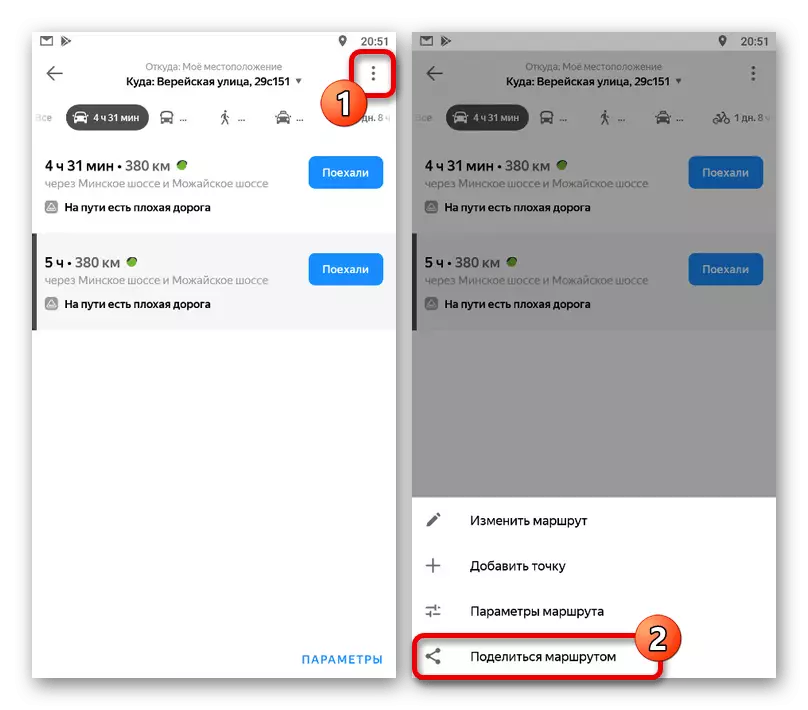
- اگر شما می خواهید به استفاده از اطلاعات صرف نظر از دستگاه، بهتر است به توسل به چاپی ارسال کنید. برای انجام این کار، مسیر را به سمت راست راه اندازی کنید، در پانل بالا، منو را با سه نقطه گسترش دهید و "چاپ" را انتخاب کنید.
